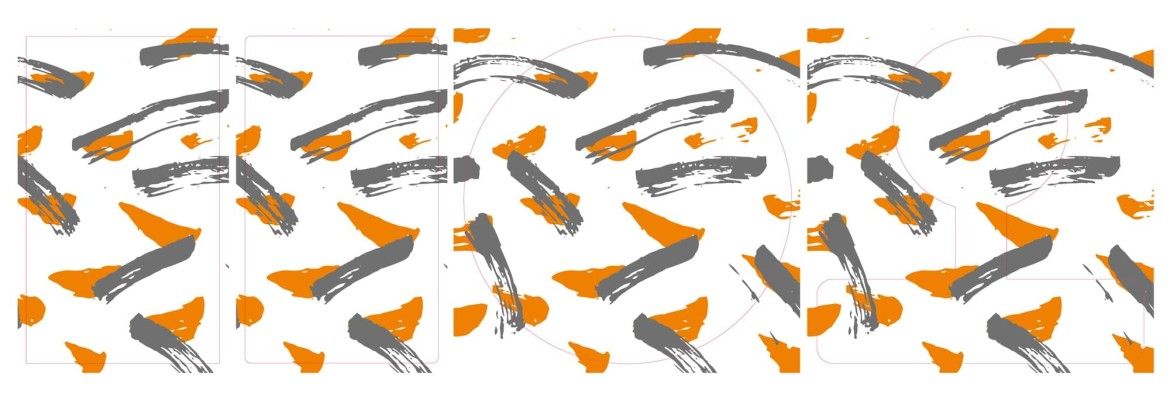
Créer correctement un contour de découpe
Pour réaliser correctement une commande d'impression d' étiquettes, de boîtes personnalisées, de carton ondulé ou d'autres emballages imprimés, notre équipe de prépresse a besoin d'un contour de découpe. La plupart du temps, celui-ci est déjà créé directement par le client, mais il arrive parfois que le contour de découpe manque.
Notre service prépresse se fera un plaisir de créer le contour de découpe pour vous. Mais si vous souhaitez essayer vous-même, vous pouvez consulter ici notre tutoriel simple sur l'intégration du contour de découpe.
D'ailleurs, pour savoir ce qu'il faut encore prendre en compte lors de la création de données d'impression, consultez cette page : Données d'impression et vérification des données en cliquant sur un produit de votre choix.
Définition : créer un contour de découpe
Le contour de découpe permet de déterminer le format de l'étiquette. À l'aide de ce contour, votre étiquette est découpée au format final. Dans l'exemple ci-dessous, nous réalisons un contour de découpe avec Adobe InDesign.
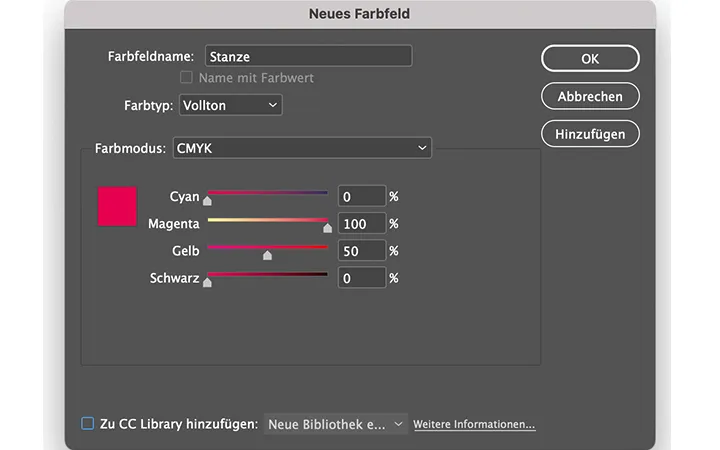
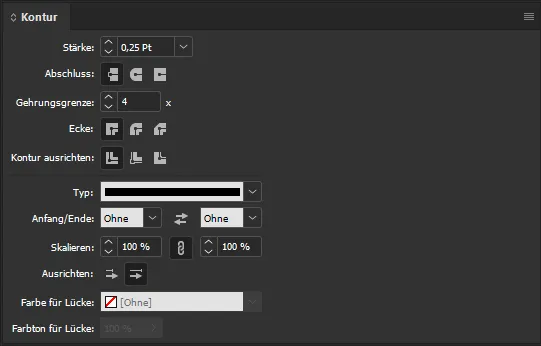
Ensuite, nous avons besoin d'un nouveau champ de couleur et nous le nommons "poinçonnage". Pour le contour de la découpe, il est important que nous changions le type de couleur de "Processus" à "Teinte" et que nous colorions le contour de la découpe avec les valeurs de couleur C=0 M=100 Y=50 K=0.
Après avoir coloré le contour de découpe, nous réglons maintenant l'épaisseur à 0,25 pt dans la fenêtre "Contour".
Dans la fenêtre "Attributs", nous réglons le contour de découpe sur "Surimpression".
La dernière étape consiste à créer un PDF d'impression (PDF/X-3).





